Mit der Einführung von iTunes Version 12.7 hat Apple die App-Verwaltungsfunktion entfernt, um mehr Gewicht auf Musik, Fernsehsendungen und Podcasts zu legen. Der Tech-Riese weiß, wie beliebt die App-Verwaltung über die Mediathek ist, und hat iTunes 12.6.3 als alternative Version veröffentlicht. Daher können Sie den App Store wieder mit iTunes verbinden, um Apps oder Klingeltöne wie zuvor mit Ihrem iOS-Gerät zu synchronisieren.
iTunes 12.6.3 unterstützt auch iOS 11, iPhone 8/8 Plus und iPhone X. Sobald diese Version installiert ist, erhalten Sie keine zukünftigen Updates dafür. Außerdem bietet Apple keinen technischen Support dafür. Was ist, wenn Sie bereits auf Version 12.7 aktualisiert haben? Kein Problem, Sie können immer noch Version 12.6.3 auf Ihrem Mac oder Windows-PC installieren.
Wie man den App Store auf einem Mac oder Windows-PC zurück in iTunes bringt
Gehen Sie zur Apple Support-Seite und laden Sie iTunes 12.6.3 auf Ihren Computer herunter.
Sie können auch die direkten Links unten verwenden, um iTunes 12.6.3 schnell auf Ihr Gerät herunterzuladen.
- Holen Sie sich iTunes 12.6.3 DMG für Mac
- iTunes 12.6.3 für Windows, 32-Bit
- iTunes 12.6.3 für Windows-PC, 64-Bit
Nachdem Sie iTunes 12.6.3 auf Ihren Mac heruntergeladen haben, klicken Sie auf Install iTunes.pkg
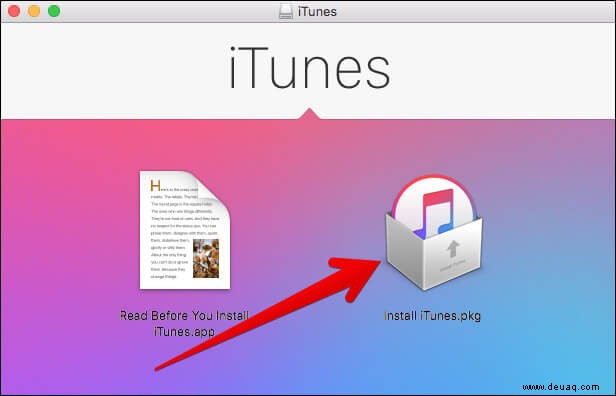
Folgen Sie den Anweisungen auf dem Bildschirm.
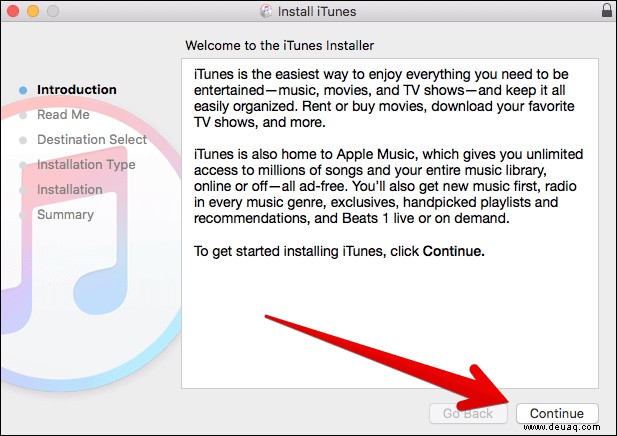
So bringen Sie den App Store wieder in iTunes
Nachdem Sie iTunes 12.6.3 heruntergeladen haben, können Sie wie zuvor auf den App Store, Apps oder Töne zugreifen.
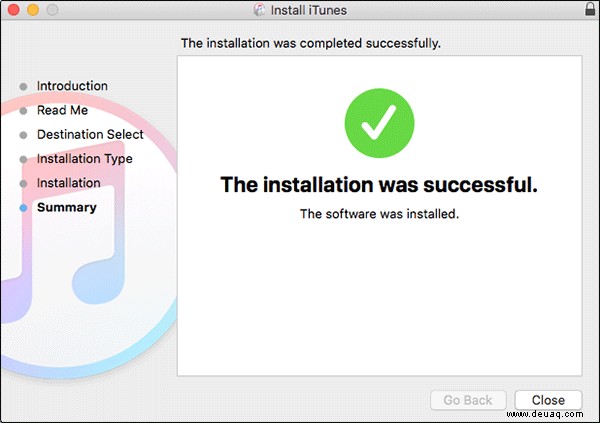
Schritt 1. Starten Sie iTunes und wählen Sie das Pulldown-Menü befindet sich in der oberen linken Ecke.
Schritt #2. Jetzt müssen Sie Apps auswählen.
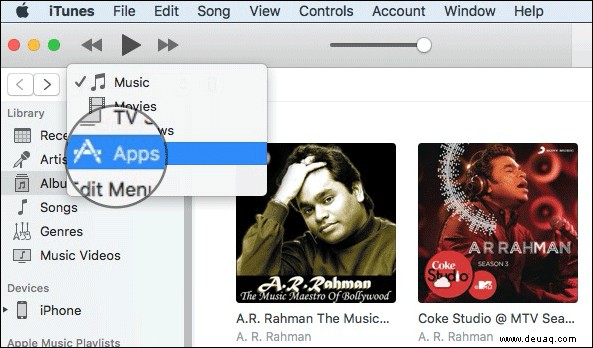
Schritt #3. Unter "Apps" Sie sollten die App Bibliothek, Updates sowie den App Store sehen Option zum Herunterladen von Apps.
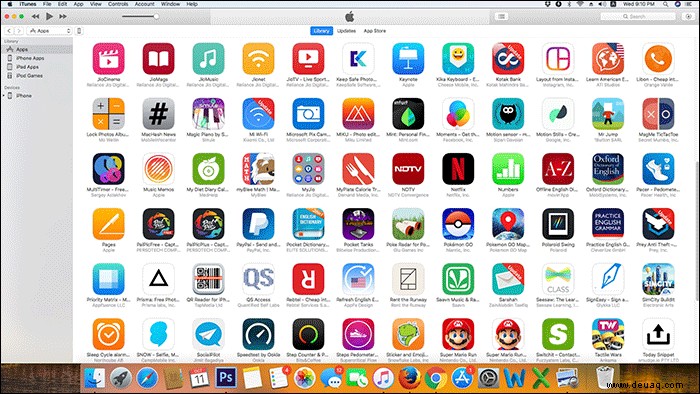
Jetzt können Sie Ihr iPhone oder iPad mit iTunes verbinden → das Gerät auswählen und über iTunes direkten Zugriff auf Apps und Töne Ihres Geräts erhalten.
Falls Sie den iTunes Library.itl Cannot Read Error erhalten
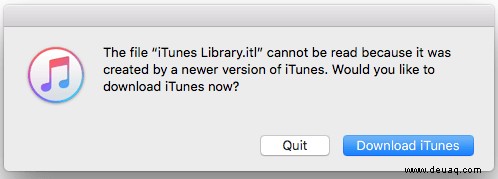
Sehen Sie sich die detaillierte Anleitung mit Bildern an, um das Problem zu beheben.
Schritt 1. Löschen Sie die neueste Version von iTunes und installieren Sie die vorherige.
Schritt #2. Drücken Sie Befehl+Umschalt+G und geben Sie ~/Music/iTunes/ ein
Schritt #3. Suchen Sie „iTunes Library.itl“ und ändern Sie den Namen in „iTunes Library.old“
Schritt #4. Öffnen Sie nun im iTunes-Ordner selbst den Ordner „Previous iTunes Libraries.“
Schritt #5. Suchen Sie nach der neuesten iTunes-Bibliotheksdatei. B. „iTunes-Bibliothek 2017-08-22.itl“
Schritt #6. Kopieren Sie diese Datei und fügen Sie sie an einer anderen Stelle ein.
Schritt #7. Gehen Sie zurück zu ~/Music/iTunes/ durch Drücken von Befehl+Umschalt+G.
Schritt #8. Fügen Sie die Datei ein, z. B. „iTunes Library 2017-08-22.itl“, und benennen Sie sie in „iTunes Library.itl“ um.
Schritt #9. Öffnen Sie iTunes. Es sollte jetzt gut funktionieren.
Abschluss
Was halten Sie von Apples Entscheidung, den App Store aus iTunes 12.7 zu entfernen? Teilen Sie Ihr Feedback in den Kommentaren unten.
Vielleicht möchten Sie sich auch diese Beiträge ansehen:
- So verwenden Sie die Apple Watch als iTunes-Fernbedienung
- So bearbeiten Sie Musikmetadaten in iTunes
- So beheben Sie Fehler 3194
- So übertragen Sie Fotos ohne iTunes vom Mac auf das iPhone